Cum să ștergi un grup WhatsApp
Conversații de grup în WhatsApp sunt o modalitate excelentă de a colabora cu colegii de muncă sau de a fotografia briza cu familia și prietenii, păstrând întreaga conversație organizată pe un singur ecran. Dacă sunteți administratorul unui grup WhatsApp, poți șterge complet acel chat. Dacă ești membru, poți părăsi grupul și apoi șterge chatul de grup WhatApp din aplicația ta.
Informațiile din acest articol se aplică aplicației WhatsApp pentru iOS și Android.

Cum să ștergeți un grup WhatsApp ca administrator
Dacă ați creat un chat de grup WhatsApp, este ușor să ștergeți complet chatul.
În calitate de administrator, trebuie mai întâi să eliminați fiecare membru înainte ca grupul să poată fi șters.
Deschide WhatsApp și selectează numele subiectului grupului pe care vrei să-l ștergi.
Atingeți numele grupului din partea de sus a ecranului.
The Informații de grup se afișează pe ecran. Derulați în jos la Participanții secțiunea și atingeți numele primei persoane pe care doriți să o eliminați.
-
Un meniu glisant apare din partea de jos a ecranului. Atingeți Eliminați din grup.

Vi se cere să confirmați eliminarea acestui membru. Atingeți Elimina.
Repetați pașii de la 3 la 5 pentru fiecare membru al grupului, altul decât dvs.
Atingeți Ieșiți din grup, situat în partea de jos a Informații de grup ecran.
-
Atingeți Ieșiți din grup din nou când apare întrebarea de confirmare.
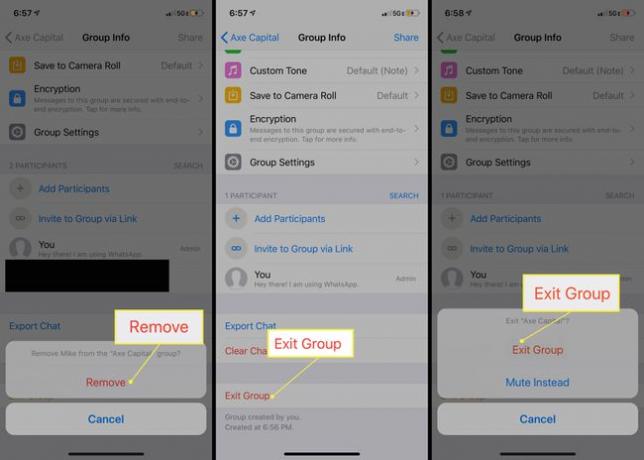
În partea de sus a ecranului se afișează un mesaj care indică că nu mai sunteți participant la acest grup. Atingeți Șterge grupul, situat în partea de jos a ecranului.
-
Atingeți Șterge grupul din nou când apare întrebarea de confirmare. Grupul tău WhatsApp este șters.
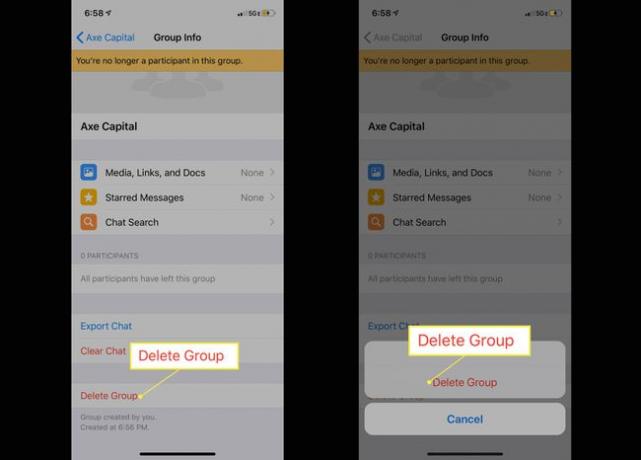
Cum să ieși și să ștergi un grup WhatsApp ca membru
Va trebui să părăsești un chat de grup înainte de a-l putea șterge din lista de chat.
Când un membru iese dintr-un chat de grup, nu va vedea niciun mesaj nou. Cu toate acestea, ei pot citi istoricul chatului și vor vedea chatul pe lista lor până când este șters.
Deschideți WhatsApp și atingeți numele subiectului grupului pe care doriți să îl ștergeți.
Atingeți numele grupului din partea de sus a ecranului.
The Informații de grup se afișează pe ecran. Derulați în partea de jos a ecranului și atingeți Ieșiți din grup.
-
Atingeți Ieșiți din grup din nou când apare întrebarea de confirmare.
Alternativ, atingeți În schimb, mute la mut grupul și să nu fiți avertizat cu privire la mesaje noi.
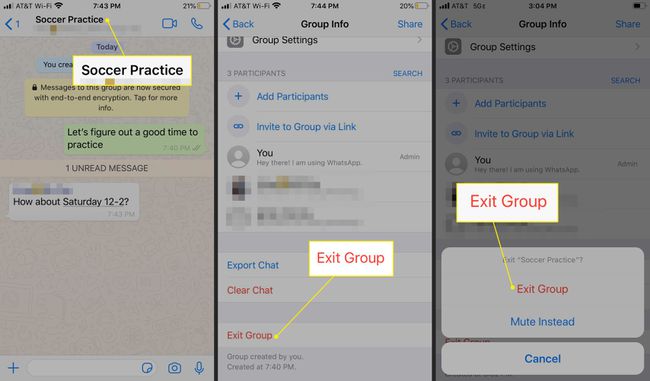
-
Veți vedea un mesaj că nu mai sunteți participant la acest grup. Când accesați lista de chat, veți vedea chatul de grup, dar va spune Ai plecat.
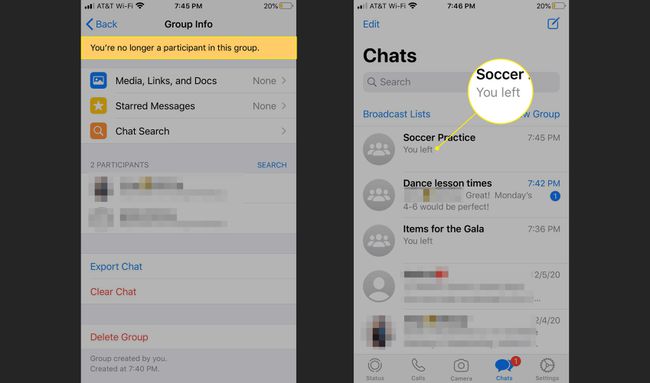
-
Glisați spre stânga pe chat și atingeți Arhiva la Arhiva chatul.
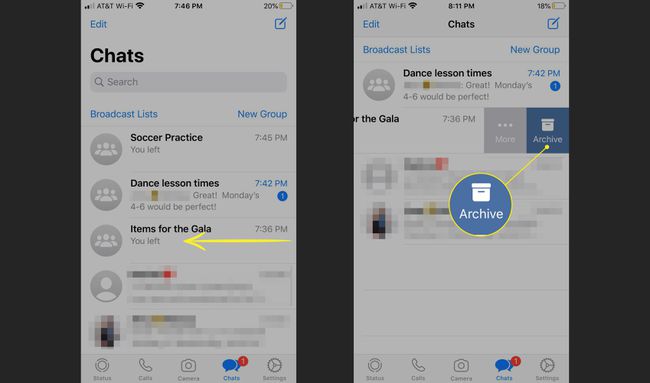
-
Pentru a elimina chatul din lista dvs., atingeți Mai mult > Șterge grupul, apoi atingeți Șterge grupul din nou pentru a confirma. Chatul de grup nu va mai apărea în lista dvs.
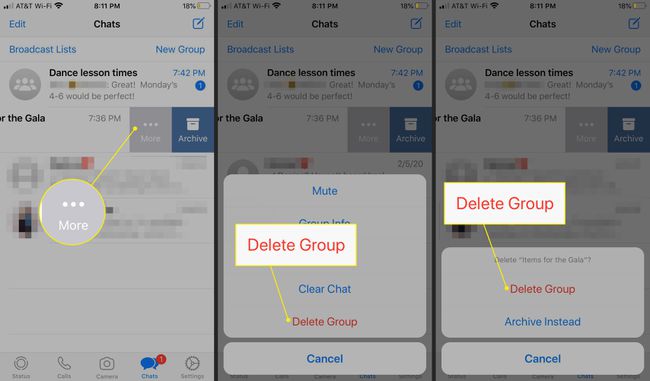
Cum să ștergeți un chat de grup WhatsApp
Nu trebuie să ștergeți un grup pentru a-și șterge istoricul de chat, permițându-vă să ștergeți orice discuții anterioare, rămânând un membru activ.
Deschideți WhatsApp și atingeți numele subiectului grupului pe care doriți să îl ștergeți.
Atingeți numele grupului din partea de sus a ecranului.
-
The Informații de grup se afișează pe ecran. Derulați în partea de jos a ecranului și atingeți Ștergeți chatul.
Pentru a face o copie de rezervă a jurnalului de chat de grup înainte de a-l șterge, atingeți Export Chat, apoi urmați instrucțiunile de pe ecran.

-
Selectați Ștergeți toate mesajele pentru a șterge întregul jurnal de chat până în acest moment.
Dacă aveți mesaje marcate cu stea, aveți și opțiunea Ștergeți toate, cu excepția celor cu stea.
